Adobe brengt regelmatig updates voor Lightroom Classic uit met verbeteringen en nieuwe functies. Zo ook in februari 2020 met build 9.2, waarvan we hier de nieuwe functie RAW Default kort zullen toelichten.
Profielen
De ‘nieuwe’ functie RAW Default draait om het werken met profielen in Lightroom Classic. De meeste gebruikers zullen echter niet bekend zijn met de werking van cameraprofielen in Lightroom en gewoon de standaardinstelling Adobe Kleur gebruiken als uitgangspunt voor eventuele bewerking. Dat werkt prima en met een beetje ‘schuifwerk’ krijg je dan toch de mooiste resultaten.
Een cameraprofiel is een ‘recept’ dat de camerafabrikant specifiek gemaakt heeft voor zijn camera’s, zodat kleuren, scherpte en contrast worden zoals de fabrikant dat bedoeld heeft. Canon noemt deze cameraprofielen Beeldstijlen, zoals onder andere Standaard, Landschap, Portret en Monochroom. Ze worden toegepast op JPEG-foto’s en werk je in RAW én Digital Photo Professional (DPP), dan zullen die cameraprofielen ook gebruikt worden bij het ‘ontwikkelen’.
Canon heeft deze profielen echter niet gecommuniceerd met Adobe en als je een RAW-foto importeert in Lightroom, zal voor het ‘ontwikkelen’ van een voorvertoning een Adobe-profiel gebruikt worden en dus andere kleuren en contrast laten zien dan een RAW in DPP. Nogmaals. Dat is geen probleem, want een RAW kun je zonder kwaliteitsverlies aanpassen naar eigen wensen, ongeacht het profiel waar je vanuit gaat. Belangrijkste aspect bij het bewust bewerken van RAW-foto’s is vooral dat je op een gekalibreerd scherm werkt, zodat je de ‘echte’ kleuren en contrast ziet. Want een ‘goed’ profiel op een slecht beeldscherm is weinig zinvol.
Het meest opvallende verschil met het cameraprofiel op je camera en in Lightroom is wanneer je in RAW en Monochroom fotografeert. Want als je dan je foto’s importeert, dan zie je de voorvertoningen allemaal van zwart-wit naar kleur veranderen, omdat Lightroom de beeldstijl negeert. Je lost dit snel op door de betreffende foto’s te selecteren en met de sneltoets V naar grijswaarden om te zetten.
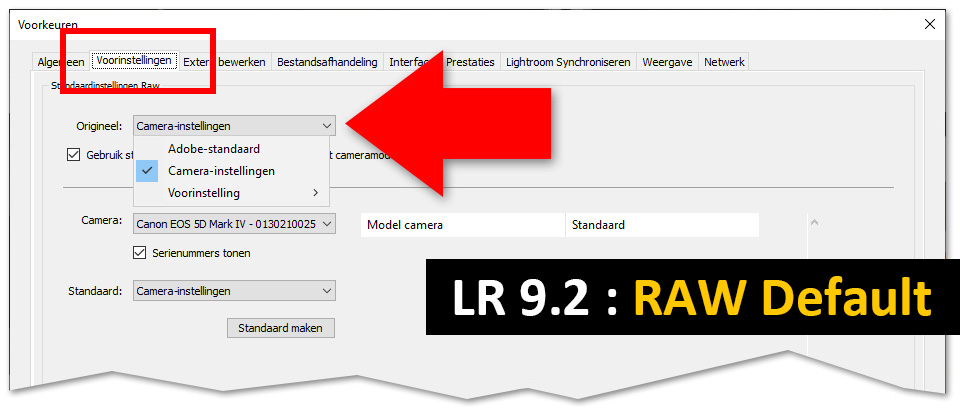
Werk je wel bewust met cameraprofielen, dan kun je het gewenste profiel kiezen in de module Ontwikkelen van Lightroom. In het rechterpaneel onder de lokale gereedschappen zie je een knopje Profiel en daar zie je een grote verscheidenheid van cameraprofielen (clip: klik hier). Let echter op dat ál deze profielen gemaakt zijn door Adobe. Dus zie je ergens het profiel Camera Standaard, dan is dit niet de beeldstijl Standaard van Canon, maar een simulatie gemaakt door Adobe. Wil je toch altijd Camera Standaard gebruiken, dan kun je een voorinstelling (preset) maken met dit profiel en toepassen bij importeren.
RAW Default
In versie 9.2 van Lightroom heeft Adobe besloten om het standaard mogelijk te maken om direct de profielen van je camera toe te passen op de voorvertoning die je te zien krijgt en de basis gaat vormen van je aanpassingen. Om deze functie te activeren zet je in de Voorkeuren, Voorinstellingen de optie RAW Standaardinstellingen op Camera-instellingen in plaats van Adobe-Standard. Als je nu bijvoorbeeld een RAW Monochroom importeert, dan blijft de foto zwart-wit, omdat je camera op de beeldstijl Monochroom heeft gestaan. Eindelijk lijkt het er dus op dat Lightroom de beeldstijlen van je camera herkend en je bijvoorbeeld DPP niet meer nodig hebt voor de ‘echte’ Canon-kleuren. Hoera.
Maar niet te vroeg gejuicht. Er is namelijk helemaal niets veranderd anders dan dat Lightroom nu kan zien welke beeldstijl je op je EOS gebruikt hebt. Bij importeren plakken ze aan dat gegeven hun eigengemaakt Camera profiel, maar dat is alles. Het is nog steeds geen echt Canon-profiel en bovendien ziet Lightroom nog steeds niet de detail-instellingen van de betreffende beeldstijl. En ook instellingen als Auto Optimalisatie Helderheid en Lichte Tonen Prioriteit worden genegeerd. Dus heb je in je EOS het contrast en scherpte verlaagd van de beeldstijl Standaard, dan zal Lightroom dit alsnog niet herkennen. Geef je je Monochroom-beeldstijl een sepia filter, dan zal Lightroom deze instellingen negeren en gewoon een zwart-wit laten zien. Jammer.
Geen Adobe cameraprofielen
Als je na importeren van RAW-foto’s in de Ontwikkelmodule een profiel kunt kiezen dat lijkt op de beeldstijl van je EOS, dan is dat profiel aanwezig, omdat Adobe dat speciaal gemaakt heeft voor dat EOS-model. We hebben gemerkt dat bij onze EOS RP, deze Adobe-cameraprofielen ontbreken. Adobe vond het blijkbaar niet de moeite deze apart te maken voor deze camera. Geen probleem, maar dan is de nieuwe functie RAW Default dus niet van toepassing en ga je gewoon zoals altijd uit van het profiel Adobe Kleur. |
Samenvatting
Eigenlijk is de nieuwe functie RAW Default ons inziens niet meer dan een simpele, automatische voorinstelling en voegt ze weinig toe. Handiger is nog steeds om bij een bepaalde camera een eigen preset te maken (klik hier) en die bij importeren van foto’s van die camera toe te passen. Dan heb je niet alleen controle over het profiel in Lightroom, maar ook over alle andere parameters, zoals de genoemde contrast- of scherpteverlaging. En je kunt dan niet alleen bepaalde instellingen toepassen per camera, maar ook presets maken per onderwerp.
P.S. De ‘oude’ manier om de RAW-standaardstellingen in te stellen (met Alt-toets ingedrukt op Opnieuw instellen/Reset klikken) is helaas verdwenen.
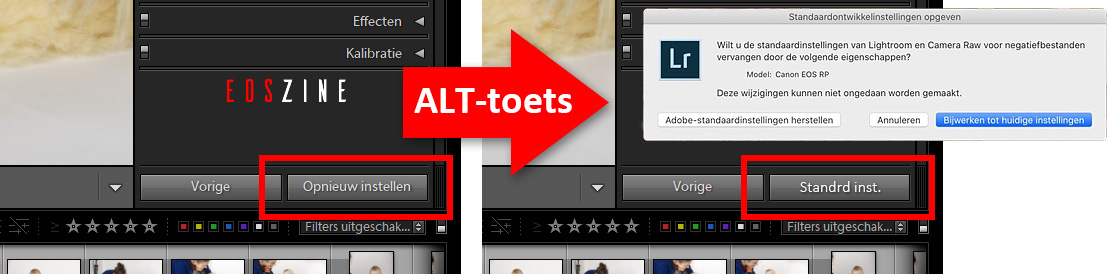
Meer info over nieuwe functie is Lightroom Classic 9.2: klik hier